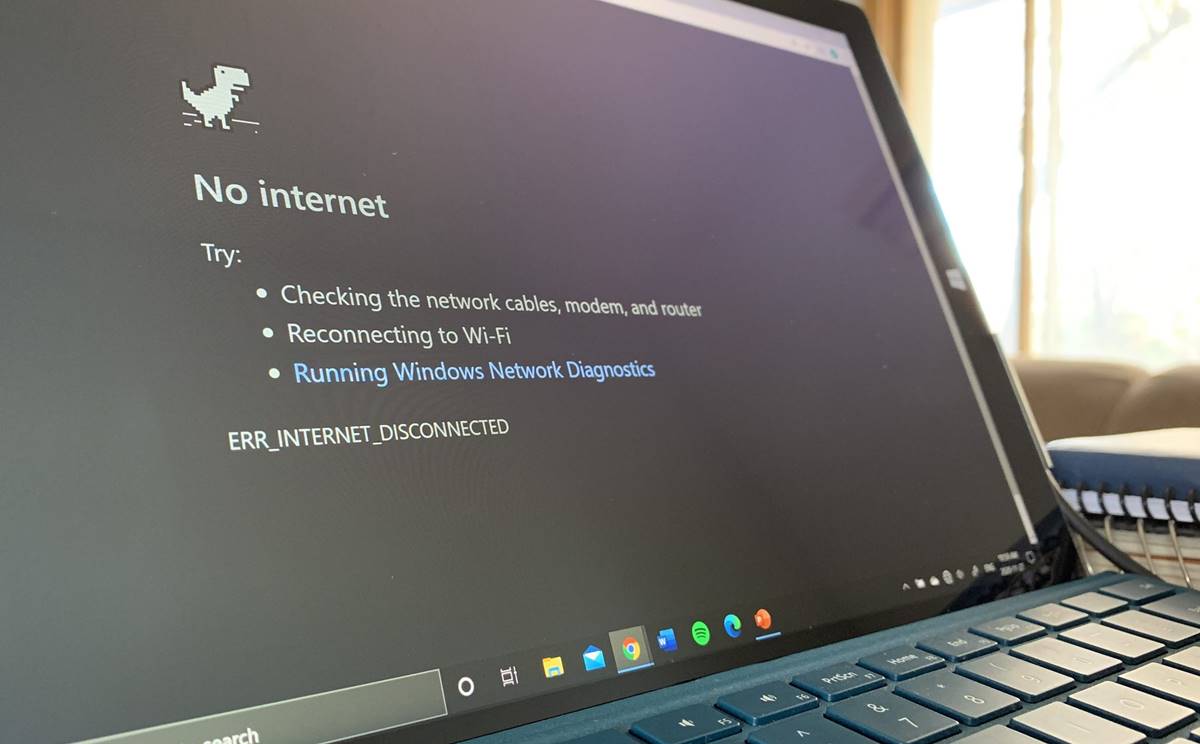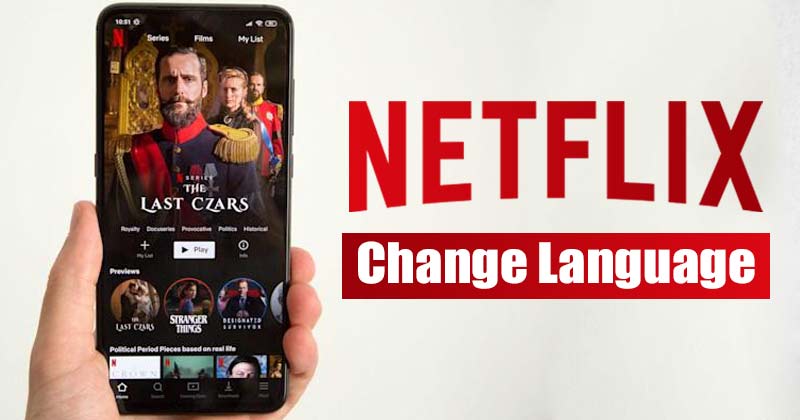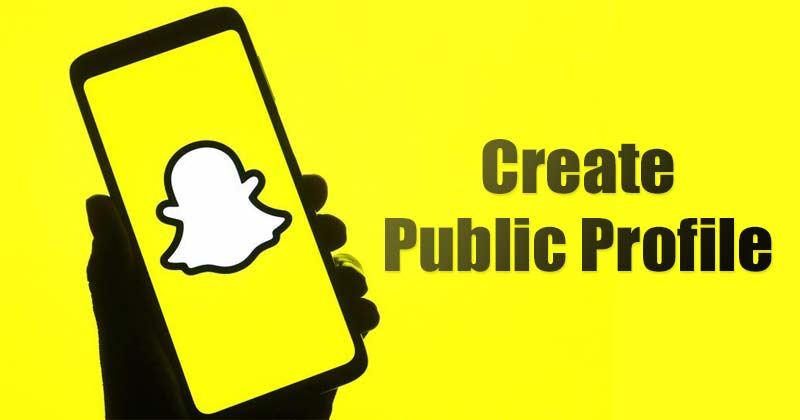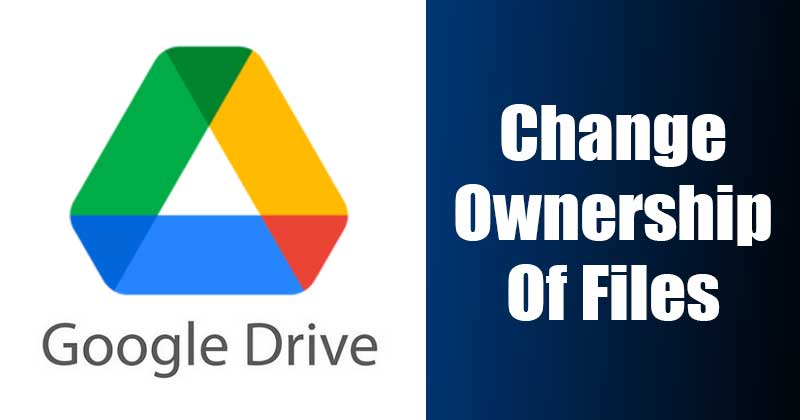Zde je návod, jak povolit funkci živého přepisu v prohlížeči Chrome.
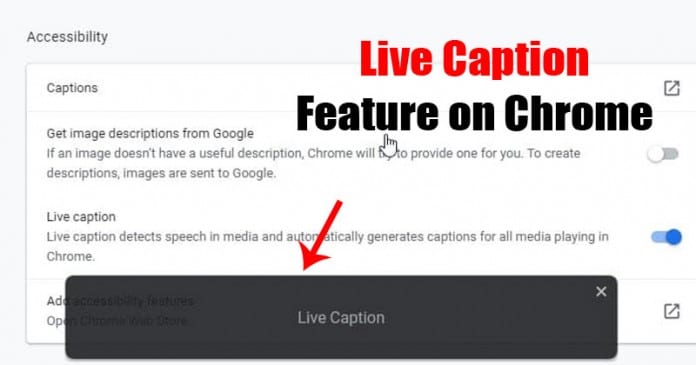
Živý přepis je skutečně užitečná funkce, která vyšla z laboratoří Google v předchozím roce. Funkce Živý přepis využívá strojové učení Google k automatickému generování titulků pro jakýkoli zvuk, který se přehrává v telefonu. Dříve byla tato funkce omezena pouze na smartphony (Android 10), ale nyní to vypadá, že Google přidal vlajku živých titulků do nejnovějšího sestavení Chrome Canary.
Funkce Live Caption by mohla výrazně pomoci těm, kteří mají problémy se sluchem. Tato funkce je podobná titulkům YouTube, ale generuje titulky pro všechny druhy médií přehrávaných v prohlížeči Chrome.
V tomto článku jsme se tedy rozhodli sdílet pracovní metodu, jak vyzkoušet novou funkci živého přepisu prohlížeče Chrome. Tato funkce je právě nyní dostupná v prohlížeči Chrome Canary a je stále v experimentální fázi.
Povolte v prohlížeči Chrome funkci Živý přepis
Poznámka: Funkce je stále ve fázi testování. Takže to nemusí fungovat pokaždé. Vzhledem k tomu, že se tato funkce objevila v Chrome canary, můžeme předpokládat, že se Live Caption dostane do stabilních sestav velmi brzy.
Krok 1. Nejprve aktualizujte prohlížeč Chrome Canary. Po dokončení jej otevřete v počítači.
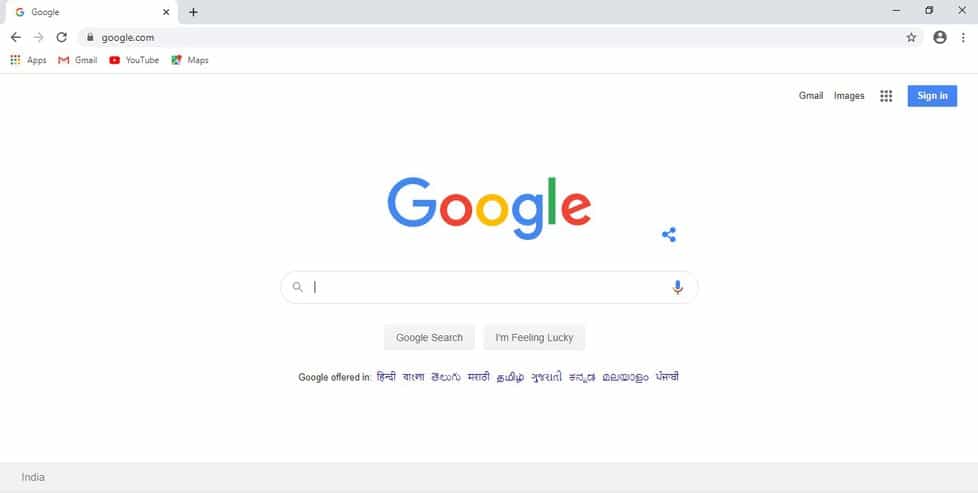
Krok 2. Nyní do adresního řádku zadejte „Chrome://flags“
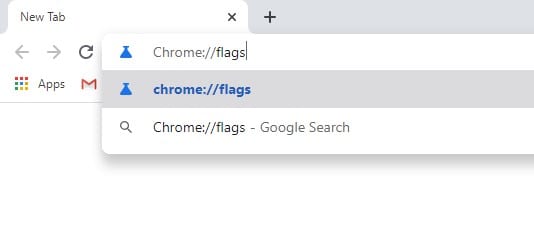
Krok 3. Dostanete se na stránku Experimenty.
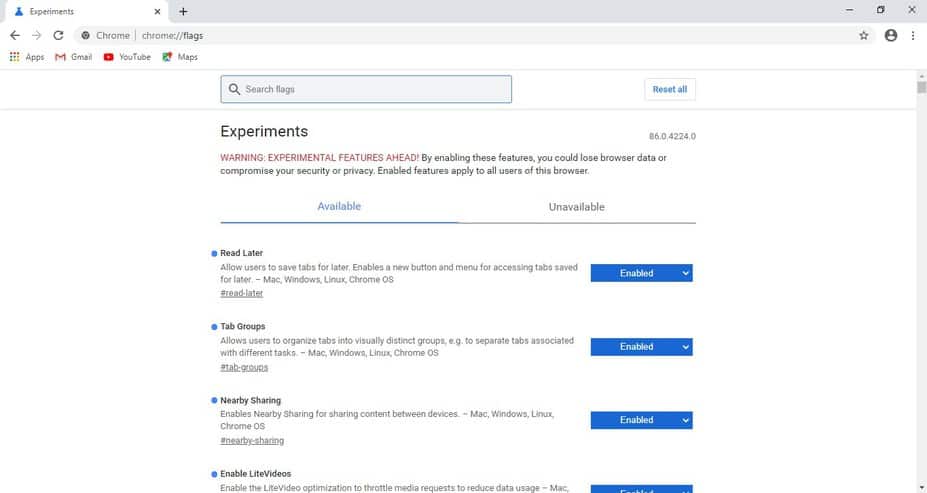
Krok 4. Zde musíte vyhledat ‘Live Caption’
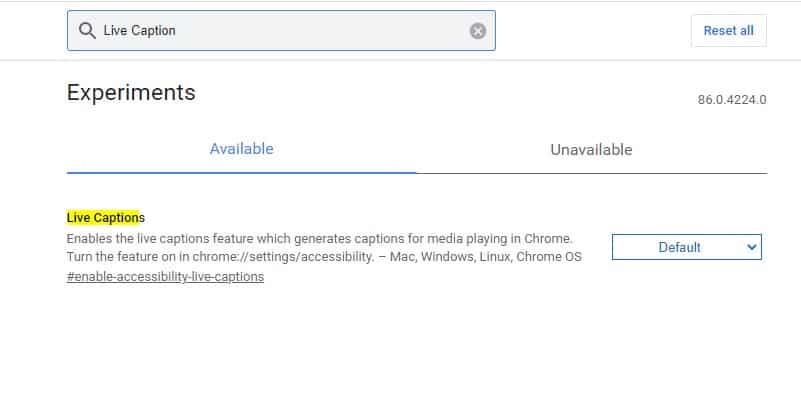
Krok 5. Musíte povolit příznak ‘Živé přepisy’.
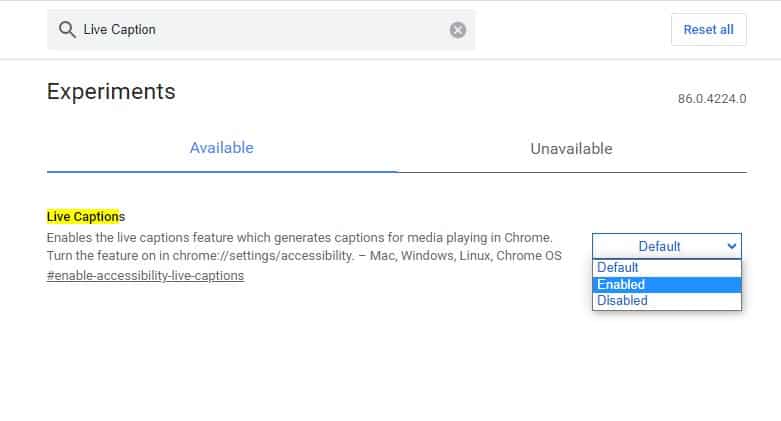
Krok 6. Nyní klikněte na tlačítko ‘Relaunch’.
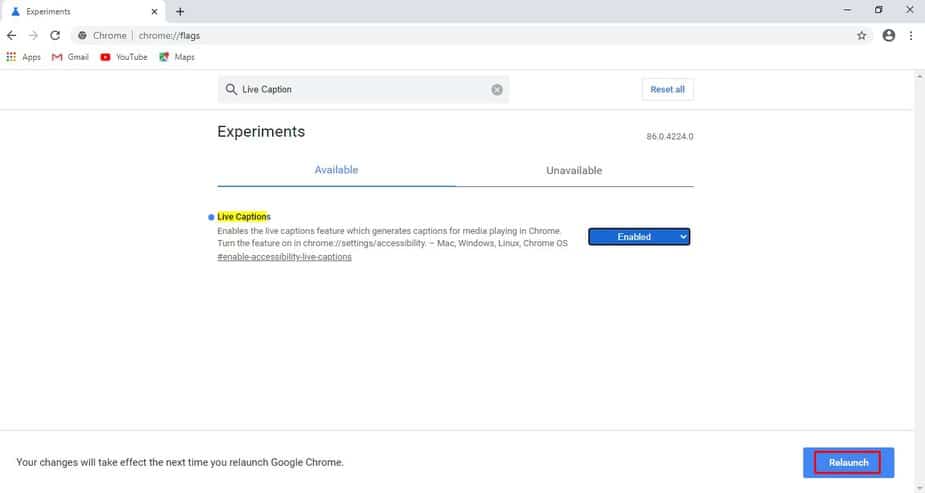
Krok 7. Po restartu přejděte do části „Nastavení > Zpřístupnění > Živý přepis“
Krok 8. Zde musíte povolit přepínač ‘Live Caption’.
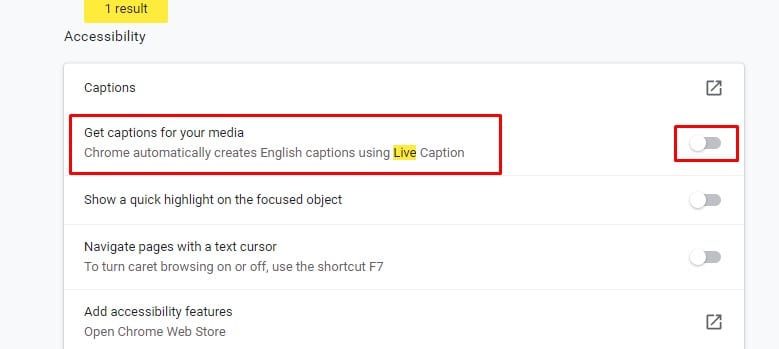
A je to! Jsi hotov. Nyní uvidíte plovoucí průhlednou krabici. Pole Živý přepis můžete přesunout kamkoli na obrazovce. Reagovalo by to na přehrávání médií v prohlížeči.
Tento článek je tedy o tom, jak povolit funkci živého přepisu v prohlížeči Chrome. Doufám, že vám tento článek pomohl! Sdílejte to prosím také se svými přáteli.